Windows XP Professional и Windows XP Home.
Outlook Express показва съобщение за изтичане на времето за изчакване на отговор от сървъра за електронна поща, след определен период от време. Ако съобщението идва често, е необходимо да се увеличи времето за изчакване на отговор сървър за електронна поща.
За да се увеличи периода на изчакване, изпълнете следните стъпки:
В интерфейса на Outlook Express, отворете менюто "Услуги» (Tools) и изберете "Профили» (сметки).
В "Advanced» (Advanced), показан на илюстрацията по-долу, в секцията "Сървър Timeout» (сървър Времето за изчакване), преместете плъзгача надясно, като по този начин ще се увеличи периодът на изчакване. Натиснете бутона "ОК".
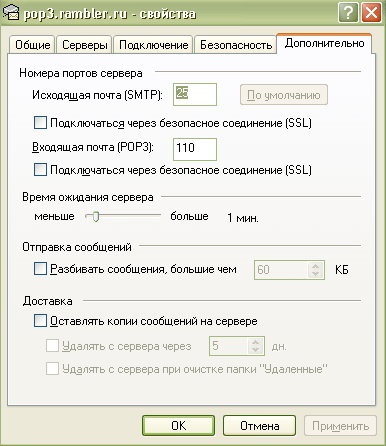
В прозореца за създаване на нови съобщения от електронната поща, за да изведете на "скритата" (копие)
Windows XP Professional и Windows XP Home.
За да активирате полето "Hidden" (Air Force), изпълнете следните стъпки:
В интерфейса на Outlook Express, кликнете върху "Създаване на имейл съобщение» (Създаване на поща).
В "Създаване на съобщение» (Нова Масаж), отворете менюто "View» (Изглед) и "Всички заглавия» (Всички заглавията). Сега се появява "скритите" (BBC).
Windows XP Professional и Windows XP Home.
За да използвате фоново изображение, различен шрифт и цвят, трябва да създадете съобщение в HTML формат. В текст, такива възможности не са налични.
Mail съобщение в HTML формат е създаден, както следва:
В интерфейса на Outlook Express, щракнете върху "Създаване на публикация Com-
schenie »(Създаване на поща), разположен върху лентата с инструменти.
В "Създаване на съобщение» (Ново съобщение), отворете менюто "Формат" (Format)
и изберете "Format HTML» (Rich Text. HTML). Сега, когато създавате soobsche-
Ния е възможно да се използват фоново изображение, различен шрифт и цвят. по-долу
кипяща илюстрация показва използването на различни тапети и
отделните шрифтове в полето на съобщението.
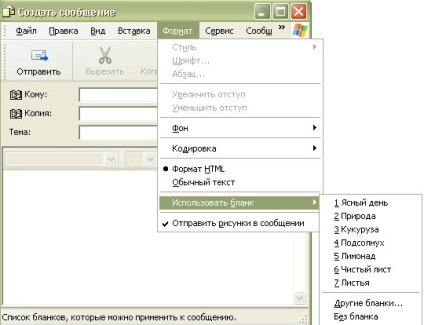
Разбира се, тапети, различни шрифтове и цветове оживяват съобщението. Но ние трябва да имаме предвид, че това води до увеличаване на времето за предаване на съобщението, и получателят няма да забележите тези ефекти, ако не се разреши използването на HTML формат в своята програма за работа с електронна поща.
Как да изпратите криптиран или по електронен път, подписана съобщение по електронна поща
Windows XP Professional и Windows XP Home.
С нарастване на популярността на електронни увеличения поща и търсенето на съобщения сигурност. Outlook Express 6 може да работи с шифровани съобщения и електронни подписи.
За да използвате криптиране или прозорци електронен подпис създадете имейл съобщение, отворете менюто "Инструменти" (Tools) избират команда криптиране или електронен подпис. За да използвате електронен подпис, трябва да имате цифров сертификат.
Как да четете или изпращате по електронна поща на друг език
Windows XP Professional и Windows XP Home.
заглавна Съобщението съдържа кодирана информация, която гласи програма Outlook Express. Ако не получите съобщение на руски, и заглавието липсва или невярна информация, на Outlook Express не знае какъв език да се показва това съобщение, в този случай, на езика, трябва да бъде избран ръчно. Също така, можете да изпратите кодирано съобщение за други езици. За да направите това, изберете "Encoding" (View) за създаване на менюто "Формат" на новото съобщение (формат).
За да прочетете съобщението на друг език, да го отворите, и след това в менюто "View» (Изглед), изберете "Encoding" (Encoding) и желания език.
Windows XP Professional и Windows XP Home
За да конфигурирате интерфейса прозорец Outlook Express, изпълнете следните стъпки:
В интерфейса на Outlook Express, отворете менюто "View" (Изглед) и изберете
"Layout" (Оформление).
В "Имоти в прозореца за настройки» (Windows Layout имоти), намалена
на следващата илюстрация, променете настройките на вашия усмотрение
Щракнете върху бутона "ОК".

Windows XP Professional и Windows XP Home.
Когато създавате имейл съобщения и показване на съобщения, получени от мрежата, Outlook Express използва някои настройки и шрифтове. Ако желаете, можете да ги променяте.
За да промените шрифтовете и цветовете, използвани за показване на съобщения от електронната поща, следвайте тези стъпки:
1. В Outlook Express, отворете менюто интерфейс "Обслужване» (Tools) и изберете "Настройки» (Опции).

2. В "четене» (четене), изберете "Fonts» (шрифтове). Направете промените и натиснете "ОК". В "Създаване на съобщението" (Sompose), както е показано на снимката, промените шрифта или под формата на доклад по подразбиране. След това кликнете върху "OK".
Как да отворите прикачени файлове, не лови вируса
Windows XP Professional и Windows XP Home.
Компютърните вируси се разпространяват, най-вече чрез съобщения по електронната поща. Потребителят получава съобщение за електронна поща с прикачен файл, да го отворите и да зарази компютъра с вирус. Въпреки че по-голямата част от прикачените файлове са безопасни, понякога в резултат на отварянето на такъв файл заразен с компютърен вирус.
За да се избегне заразяване на компютъра с вирус, който може да се съдържа в прикачения файл, изпълнете три правила:
На първо място, и най-важното, трябва да инсталирате антивирусна про-
grammnoe софтуер, който е в състояние да открива вируси в prikreplen-
ПРАВИТЕЛСТВЕНА файлове имейл съобщения. Повечето антивирусни програми
предоставяне на такава защита. Следователно използването силно се препоръчва
vanie антивирусен софтуер.
В интерфейса на Outlook Express, отворете менюто "на задачите» (Tools) и vyberi-
тези "Settings" (Настройки). Щракнете върху "Сигурност" (Security), prive-
erate на следващата илюстрация. Уверете се, че имате етикета
изберете два отбора, свързани със заявленията опитва да изпрати
електронна поща и прикачените към него (прикачени файлове). тук mozh-
но също така и да изберем безопасно убежище за Outlook Express.

Windows XP Professional и Windows XP Home.
съобщения входящ потребителски новинарски групи, обикновено се отстраняват, след като прочетете, че те не се проведе в памет на компютъра. По подразбиране Outlook Express автоматично изтрива тези съобщения на петия ден след пристигането им, но такова поведение на програмата, ако желаете, можете да промените.
За да промените честотата на отстраняването на съобщения в дискусионна група, изпълнете следните стъпки:
В интерфейса на Outlook Express, отворете менюто "на задачите» (Tools) и vyberi-
тези "Settings" (Настройки).
Отворете раздела "Услуги» (поддръжка), даден на следното
кипяща илюстрация. В "Изтриване на съобщения чрез дискусионни групи. дни. зало-
следва изтегляне »(Изтриване на новини Съобщение), променете стойността на периода (в дни) Премахването
Ния съобщения. Ако не искате програмата да унищожи тези soobsche-
Ния, премахнете, изберете тази команда. След извършване на необходимите
промените, кликнете върху "OK".
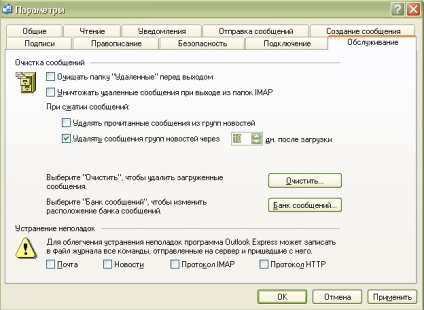
Outlook Express е изключен от интернет, след получаване или изпращане на поща
Windows XP Professional и Windows XP Home.
Outlook Express програма може да бъде конфигуриран да изключите от интернет, след получаване или изпращане на имейли.
Следвайте тези стъпки, за да Outlook Express не води автоматично до прекратяване на връзката с интернет:
В интерфейса на Outlook Express, отворете менюто "Инструменти" (Tools) и изберете
тези "Settings" (Настройки).
На "Connect» (Connection), показано в следния показателна
радио, извадете екипа на отметка "прекъсва връзката след изпращане и зало-
радиационни постове »(Hung Up След изпращане и получаване) и кликнете върху« OK ».
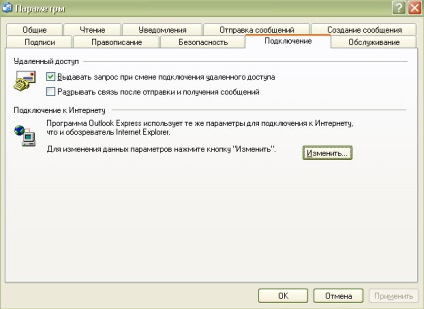
Свързани статии
